几何画板是一款最新的图像处理应用工具,能帮助大家快速解决日常教学工作中的几何问题,那么几何画板怎么构造平行的虚线?下面就一起来看看吧。

构造平行的虚线方法介绍
绘制点与线
制作平行的虚线首先还是要构造平行的线,所以第一步就是在几何画板中绘制点与线。首先要制作一条线,将来制作的平行线就是以它为基准的,如图所示,先用侧边栏中的【直线工具】在画板上单击两下画出一条直线(画时按住Shift键就能画出水平直线)。再选择侧边栏中的【点工具】,在画板上单击鼠标做出直线外一点。
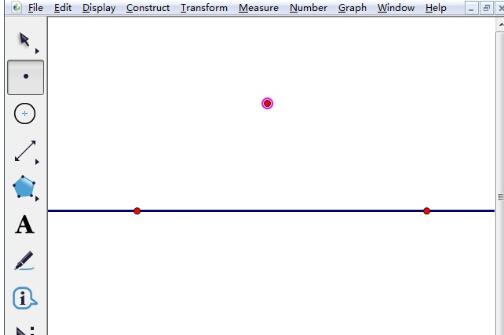
绘制平行线
单击侧边栏中的【移动箭头工具】,依次单击直线外的点和直线,选中线和点,然后单击上方菜单栏【构造】——【平行线】命令,如图所示。
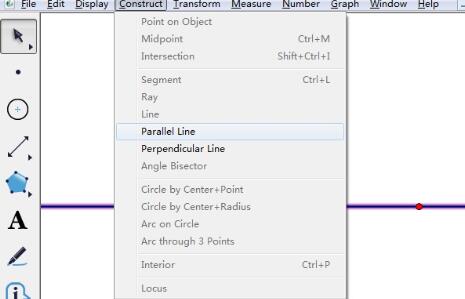
现在出现了经过点的平行线,如图所示。但是此时平行线是实线,我们要作的是虚线,下面就是调整线为虚线。
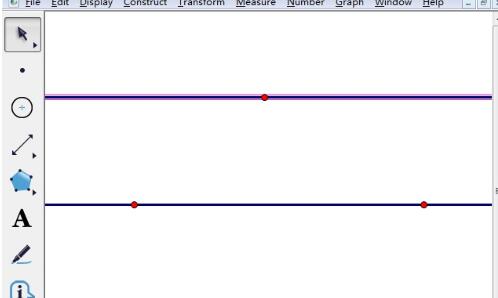
设置虚线
选择【移动工具】选中平行线,点击上方菜单栏【显示】菜单,在其下拉选项选择【线型】——【虚线】,
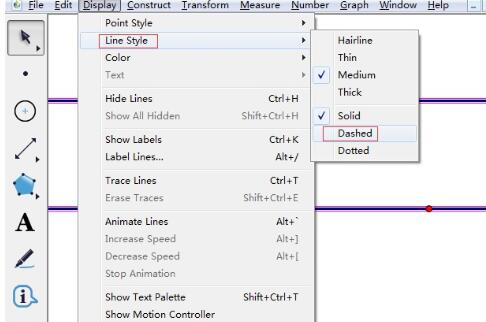
执行了以上命令后,实线就变为了虚线,这样就得到了平行的虚线。
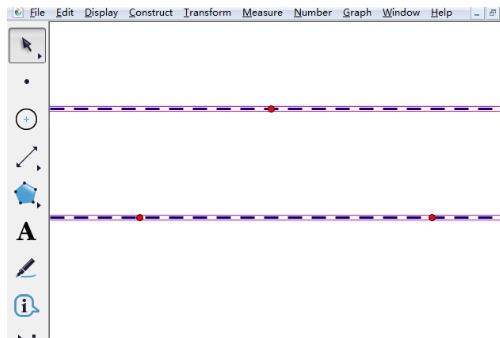
文明上网,理性发言,共同做网络文明传播者